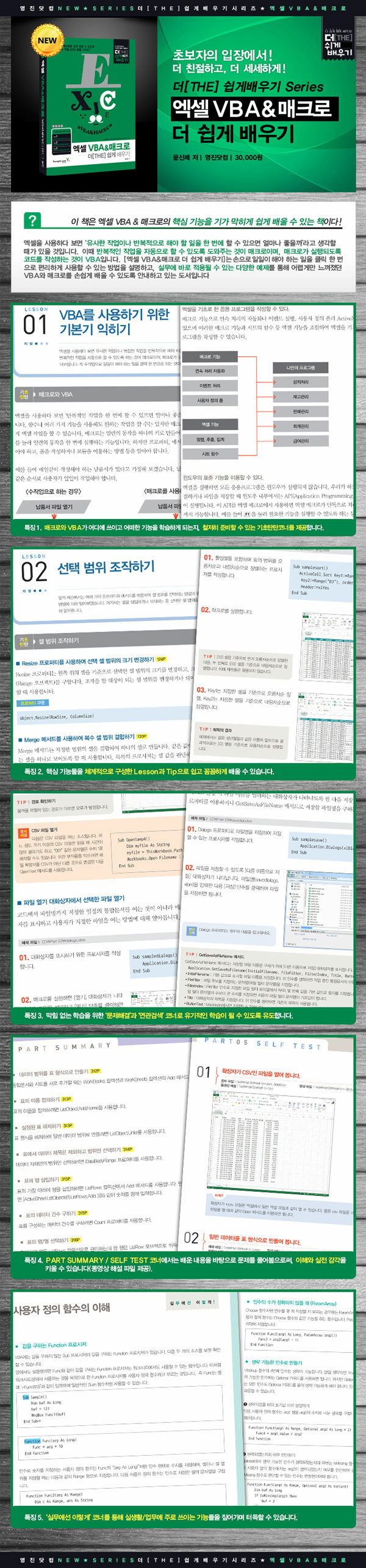책 이미지

책 정보
· 분류 : 국내도서 > 컴퓨터/모바일 > 오피스(엑셀/파워포인트) > 엑셀
· ISBN : 9788931445862
· 쪽수 : 704쪽
책 소개
목차
PART 01 VBA 기본기 익히기
Lesson 01 VBA를 사용하기 위한 기본기 익히기
기초탄탄 매크로와 VBA
STEP 01 매크로 기록으로 매크로 사용하기
STEP 02 상대 참조로 매크로 기록하기
STEP 03 매크로를 작성한 문서 저장하기
STEP 04 매크로 보안 상황 발생 시 처리하기
STEP 05 도형에 매크로 등록하기
실무에선 이렇게! 매크로 이름을 만들 때의 규칙
Lesson 02 양식 컨트롤로 할부 결제 시스템 만들기
기초탄탄 양식 컨트롤 사용하기
STEP 01 양식 작성하기
STEP 02 양식에 매크로 연결하기
Lesson 03 VBA의 기본
기초탄탄 매크로 구성과 기본 용어
STEP 01 Visual Basic Editor 실행하기
STEP 02 모듈 내보내기/가져오기
STEP 03 메뉴에서 프로시저 삽입하기
STEP 04 인수가 있을 때의 프로시저
Lesson 04 VBA의 기본 구문 이해하기
기초탄탄 VBA의 구성 요소인 6가지 키워드
STEP 01 오브젝트 사용하기
STEP 02 Application 오브젝트 지정하기
STEP 03 프로퍼티 취득하기
STEP 04 메서드 사용하기
Lesson 05 Visual Basic Editor 잘 다루기
기초탄탄 VBE의 화면 익히기
STEP 01 VBE 도구 모음
STEP 02 속성 창 설정하기
STEP 03 개체 찾아보기 기능
STEP 04 라이브러리 참조 설정하기
STEP 05 매크로를 다른 사람이 보지 못하도록 설정하기
STEP 06 엑셀 화면의 빠른 실행 도구 모음에 매크로 등록하기
실무에선 이렇게! 코드 창 안에서의 편집 조작
●PART SUMMARY
●SELF TEST
PART 02 셀과 워크시트에서 조작하기
Lesson 01 셀 범위 선택하기
기초탄탄 셀 범위를 선택하는 여러 가지 방법
STEP 01 셀 범위 지정하기
STEP 02 Cells 프로퍼티로 셀 선택하고 색 지정하기
STEP 03 복수 범위 선택하기
STEP 04 셀 범위 위치 변경하고, 위치값 구하기 110
STEP 05 Select와 Activate 메서드로 범위를 선택하고 활성셀 선택하기
STEP 06 셀의 값 반환하기
STEP 07 Range 오브젝트에 대해서 Range 프로퍼티 사용하기
STEP 08 범위 선택하기
STEP 09 GoTo 메서드를 사용하여 지정한 셀로 바로 이동하기
STEP 10 SpecialCells 메서드로 특정 셀 참조하기
LESSON 02 선택 범위 조작하기
기초탄탄 셀 범위 조작하기
STEP 01 Resize 프로퍼티로 선택 셀 범위 크기 변경하기
STEP 02 Name 프로퍼티를 사용하여 셀 범위에 이름 정의하기
STEP 03 Count 프로퍼티를 사용하여 셀 개수 구하기
STEP 04 셀 데이터 지우기
STEP 05 셀 삽입과 삭제하기
STEP 06 복수 셀 범위 결합하고 나누기
STEP 07 행/열 삽입과 삭제, 행/열 크기 구하기
STEP 08 Copy/Cut/Paste 메서드로 셀 복사/이동/붙여넣기
STEP 09 PasteSpecial 메서드를 사용하여 서식 붙여넣기
Lesson 03 기타 셀 관리 조작하기
기초탄탄 자동 채우기와 메모 삽입하기
STEP 01 셀 범위에 있는 모든 값을 정수로 변환하기
STEP 02 셀 범위에 함수식 입력하기
STEP 03 FillDown 메서드를 사용하여 셀 범위에 수식 자동 채우기
STEP 04 AutoFill 메서드를 사용하여 셀 범위에 연속 데이터 자동 채우기
STEP 05 FillAcrossSheets 메서드를 사용하여 복수 시트에 같은 내용 입력하기
STEP 06 Sort 메서드를 사용하여 정렬하기
STEP 07 AutoFilter 메서드를 사용하여 필터 사용하기
STEP 08 메모 삽입/삭제하기
Lesson 04 시트 참조와 찾기, 바꾸기
기초탄탄 시트 참조 방법과 찾기, 바꾸기
STEP 01 검색한 셀에 서식 지정하기
STEP 02 서식 검색하여 활성셀로 이동하기
STEP 03 조건에 맞는 데이터 검색하기
STEP 04 Replace로 문자열 바꾸기
Lesson 05 시트 조작하기
기초탄탄 시트를 조작하는 여러 가지 방법 알아보기
STEP 01 시트 선택하기
STEP 02 다른 문서의 시트 활성화하기
STEP 03 시트 수를 지정하여 삽입하기
STEP 04 작성한 Worksheet 오브젝트 구하기STEP 05 Delete 메서드를 사용하여 시트 삭제하기
STEP 06 Move 메서드로 시트 이동하기
STEP 07 Copy 메서드를 사용하여 시트 복사하기
실무에선 이렇게! 활성 시트의 셀만 선택할 수 없다.
●PART SUMMARY
●SELF TEST
PART 03 통합문서와 파일 조작하기
Lesson 01 통합문서 열기, 저장하기
기초탄탄 통합문서 열기/저장하기
STEP 01 새로운 문서 작성하기
STEP 02 문서 열기
STEP 03 Save와 SaveAs 메서드를 사용하여 파일 저장하기
STEP 04 웹페이지로 저장하기
STEP 05 GetOpenFilename으로 파일을 표시하는 대화상자 열기
Lesson 02 통합문서 닫고 엑셀 종료하기
기초탄탄 통합문서의 기타 기능
STEP 01 Close 메서드를 사용하여 작업 끝내기
STEP 02 Quit 메서드를 사용하여 엑셀 종료하기
Lesson 03 인쇄하기
기초탄탄 PrintOut 메서드를 사용하여 인쇄하기
STEP 01 열려 있는 시트 미리 보기
STEP 02 인쇄하기
STEP 03 페이지 설정하기
STEP 04 차트 인쇄하기
STEP 05 머리글/바닥글 설정하고 인쇄하기
실무에선 이렇게! 차트만 여러 개 인쇄하기
●PART SUMMARY
●SELF TEST
PART 04 VBA 기본 프로그래밍
Lesson 01 변수와 연산자
기초탄탄 변수 사용법
STEP 01 변수 사용하기
STEP 02 선언 섹션에 선언하는 Option Explicit 활용하기
STEP 03 변수의 데이터형 선언하기
STEP 04 데이터형의 선언으로 프로그래밍 오류 피하기
STEP 05 변수 선언 더 알아보기
STEP 06 사용자 정의형 변수
STEP 07 변수 적용 범위
STEP 08 한 변수값을 복수 프로시저에서 사용하기
STEP 09 변수를 선언하는 곳과 사용할 수 있는 기간
STEP 10 비교 연산자 이용하기
STEP 11 워크시트 함수인 SUM을 이용하여 VBA에서 합계 구하기
Lesson 02 스테이트먼트
기초탄탄 스테이트먼트 익히기
STEP 01 With 스테이트먼트 사용하기
STEP 02 If... Then... Else로 조건을 판단하여 처리 분기하기
STEP 03 Select Case로 조건을 판단하여 처리 분기하기
STEP 04 함수를 사용하여 분기 처리하기
STEP 05 For...Next 스테이트먼트 활용하기
STEP 06 For Each...Next 스테이트먼트를 사용하여 시트명을 ‘연도+월’로 변경하기
STEP 07 Do...Loop 스테이트먼트를 사용하여 반복 작업 처리하기
STEP 08 Until과 While을 사용하지 않는 Do...Loop 스테이트먼트 사용하기
STEP 09 Exit 스테이트먼트 사용하기
실무에선 이렇게! Do Loop를 사용하는 4가지 방법
Lesson 03 대화형 프로시저 만들기
기초탄탄 대화형 프로시저
STEP 01 메시지 내용 표시하기
STEP 02 대화상자에 데이터 입력하기/입력하지 않기
STEP 03 사용자가 값 입력하기
STEP 04 입력 상자로 처리 대상의 범위 지정하기
STEP 05 InputBox로 문제를 표시하여 퀴즈 작성하기
실무에선 이렇게! InputBox 함수와 InputBox 메서드
Lesson 04 오류 처리와 디버그
기초탄탄 오류의 종류
STEP 01 컴파일 오류
STEP 02 런타임 오류
STEP 03 ON Error GoTo 문으로 오류 처리 실행하기
STEP 04 On Error Resume Next 스테이트먼트로 오류 무시하고 다음 처리 실행하기
STEP 05 ON Error GoTo 0 문으로 오류가 발생했을 때의 처리 무시하기
STEP 06 Resume 문으로 오류가 발생했을 때 처리 실행하기
STEP 07 Resume Next 스테이트먼트로 오류가 발생했을 때 다음 행처의리 실행하기
STEP 08 Err.Number와 Err.Description로 오류 번호 표시하기
STEP 09 Err 오브젝트로 오류 종류에 의해서 처리 분기하기
실무에선 이렇게! 오류 상태 표시하기
●PART SUMMARY
●SELF TEST
PART 05 데이터베이스 데이터 조작하기
Lesson 01 표 이해하기
기초탄탄 표 범위 조작하기
STEP 01 엑셀 기능으로 표 작성하기
STEP 02 범위 참조하기
STEP 03 CurrentRegion 프로퍼티로 데이터베이스 범위 선택하기
STEP 04 데이터베이스를 표로 설정하고 해제하기
STEP 05 표 선택하기
STEP 06 표에 행 삽입하기
STEP 07 표 인쇄하기
실무에선 이렇게! 표 스타일 설정/해제하기
Lesson 02 피벗테이블 이용하기
기초탄탄 피벗테이블
STEP 01 피벗테이블 작성하기
STEP 02 피벗테이블의 각 필드 설정하기
STEP 03 피벗테이블 새로 고치기
●PART SUMMARY
●SELF TEST
PART 06 사용자 정의 폼 작성하기
Lesson 01 ActiveX 컨트롤 사용하기
기초탄탄 ActiveX 컨트롤 도구 모음
STEP 01 ActiveX 컨트롤 삽입하기
STEP 02 사용자 정의 폼 추가하기
STEP 03 컨트롤 코드 편집하기
STEP 04 사용자 정의 폼 속성 설정하기
실무에선 이렇게! 속성 설정하기
Lesson 02 컨트롤 모양 설정하기
기초탄탄 컨트롤 속성
STEP 01 Count 프로퍼티로 컨트롤 수 취득하기
STEP 02 탭 오더를 변경하여 컨트롤 입력 순서 설정하기
STEP 03 컨트롤 포인트하여 힌트 표시하기
STEP 04 최대 문자열을 입력하면 자동으로 다음 텍스트 상자로 이동하기
STEP 05 Hide 메서드로 폼 숨기기
STEP 06 Picture 프로퍼티로 폼 배경에 이미지 삽입하기
STEP 07 Unload 스테이트먼트로 폼 닫기
Lesson 03 사용자 정의 폼 활용하기
기초탄탄 사용자 정의 폼 작성하여 사용하기
STEP 01 명령 단추에서 사용하는 Click 이벤트
STEP 02 텍스트 상자 활용하기
STEP 03 콤보 상자 활용하기
STEP 04 목록 상자 활용하기
STEP 05 확인란, 옵션 단추 활용하기
STEP 06 연속 탭/다중 페이지에 페이지 추가하기
STEP 07 스크롤 막대의 최솟값과 최댓값 지정하기
STEP 08 스핀 단추와 텍스트 상자 연동하기
STEP 09 셀 범위 드래그하여 선택하기
STEP 10 스크롤 막대를 사용하여 레코드 이동하기
실무에선 이렇게! 셀과 폼 연동하여 데이터 표시하기
●PART SUMMARY
●SELF TEST
PART 07 함수와 배열 조작하기
Lesson 01 문자열 조작 함수
기초탄탄 문자열 함수 정리
STEP 01 Format 함수로 날짜에 대한 요일 구하기
STEP 02 Right 함수로 전화번호만 구하기
STEP 03 StrComp 함수로 두 개의 숫자 비교하기
STEP 04 String 함수로 지정한 문자열 반복적으로 표시하기
Lesson 02 날짜와 시간 조작 함수
기초탄탄 날짜와 시간 함수 정리
STEP 01 DateAdd 함수를 사용하여 날짜에 인수로 지정한 날 더하기
STEP 02 DateDiff 함수를 사용하여 신청일과 납입일까지의 기간 구하기
STEP 03 DatePart 함수를 사용하여 날짜에서 지정한 부분만 구하기
STEP 04 시간과 날짜 구하기
Lesson 03 배열 함수
기초탄탄 배열 함수 정리
STEP 01 Join 함수를 사용하여 배열 요소 결합하기
STEP 02 Split 함수를 사용하여 문자열을 단락지어 문자로 분할하기
STEP 03 Filter 함수로 조건에 일치하는 요소 추출하기
Lesson 04 변환, 난수, 워크시트 함수
기초탄탄 함수 목록 정리
STEP 01 Val 함수를 사용하여 문자열에서 숫자 데이터 구하기
STEP 02 Hex 함수를 사용하여 숫자를 16진수로 바꾸기
STEP 03 Rnd 함수를 사용하여 1에서 100 사이의 난수 구하기
STEP 04 Int 함수를 사용하여 숫자를 정수로 반올림하기
STEP 05 워크시트 함수 호출하기
Lesson 05 | 사용자 정의 함수
기초탄탄 사용자 정의 함수 사용하기
STEP 01 사용자 정의 함수명 구하기
STEP 02 인수를 지정하는 프로시저
STEP 03 사용자 정의 함수 작성하기/원기둥 부피 구하기
STEP 04 다른 통합문서에서 작성한 사용자 정의 함수 사용하기
STEP 05 대화상자에서 함수 선택하여 이용하기
STEP 06 사용자 정의 함수에 도움말 작성하기
STEP 07 결산일과 기간을 바탕으로 결제일 구하기
STEP 08 데이터의 최솟값과 최댓값을 바탕으로 n단계로 평가하기
실무에선 이렇게! 사용자 정의 함수의 이해
Lesson 06 배열
기초탄탄 배열 배우기
STEP 01 셀 범위에 배열 입력하기
STEP 02 배열 선언하기
STEP 03 배열의 인덱스 번호 설정하기
STEP 04 Array 함수로 배열에 값 넣기
STEP 05 동적 배열
STEP 06 배열 수 구하기
STEP 07 배열 수 변경하고 메시지 상자에 표시하기
STEP 08 2차원 배열 사용하여 셀 범위( )에 데이터 입력하기
STEP 09 배열 초기화하기
●PART SUMMARY 495
●SELF TEST
PART 08 이벤트 프로시저와 차트 사용하기
Lesson 01 통합문서와 워크시트 이벤트 프로시저 이해하기
기초탄탄 이벤트 프로시저
STEP 01 통합문서 열면서 오늘의 담당자 뽑기
STEP 02 OnTime 메서드로 일정 기간이 지난 다음 자동으로 통합문서 닫기
STEP 03 BeforeClose 이벤트를 사용하여 문서를 닫을 때 실행하기
STEP 04 Active 이벤트로 시트를 열 때 판매 금액 합계 표시하기
STEP 05 BeforeDoubleClick 이벤트로 더블클릭되었을 때 실행하기
STEP 06 마우스 오른쪽 클릭 시 실행하는 BeforeRightClick 이벤트
STEP 07 셀 값이 변경되면 실행하는 Change 이벤트
STEP 08 SelectionChange 이벤트로 선택 범위 제한하기
STEP 09 통합문서를 새로 만들면 메시지 상자 표시하기
Lesson 02 차트 사용하기
기초탄탄 차트 사용하기
STEP 01 데이터 범위와 위치를 지정해 차트 작성하기
STEP 02 차트 시트의 차트 종류 변경하기
STEP 03 차트 오브젝트를 차트 시트로 변경하기
STEP 04 차트 항목 설정하기
STEP 05 차트 마법사를 이용하여 차트의 각 오브젝트를 한번에 설정하기
STEP 06 차트를 이미지로 저장하기
실무에선 이렇게! 1000 이상의 계열만 색 변경하기
●PART SUMMARY
●SELF TEST
PART 09 VBA 재미있게 즐기기 매크로 실전 1
Lesson 01 달력에서 날짜 바로 입력하기
기초탄탄 달력 사용하기
STEP 01 달력을 불러올 프로그램 실행하기
STEP 02 달력을 사용하기 위한 코드 작성하기
Lesson 02 가계부 작성하기
기초탄탄 사용법 확인하기
STEP 01 입력표 시트 만들기
STEP 02 사용자 정의 폼 작성하기
Lesson 03 간단한 계산기 만들기
기초탄탄 계산기 사용법 확인하기
STEP 01 변수 선언과 숫자 입력하기
STEP 02 +, -, *, /의 연산자 단추와 메모리 단추 프로시저 작성하기
Lesson 04 슬라이딩 퍼즐 만들기
기초탄탄 퍼즐 사용하기
STEP 01 퍼즐 작성하기
STEP 02 퍼즐 풀기
PART 10 VBA 실무 활용 매크로 실전 2
Lesson 01 날짜별 납품 현황 작성하기
기초탄탄 폼 작성하기
STEP 01 프로그램 흐름 살펴보기
STEP 02 콤보 상자와 단가 취득 설정하기
STEP 03 입력 단추와 취소 단추
Lesson 02 판매관리 작성하기
기초탄탄 사용법 확인하기
STEP 01 담당자나 거래처 원장 시트 숨기기
STEP 02 전표에 입력한 셀 값을 매출대장이나 명세에 옮기기
STEP 03 셀 범위 값을 배열에 기억시켜 옮기기
STEP 04 시트상의 폼 컨트롤 모두 삭제하기
STEP 05 폼 컨트롤 사용하여 연도와 월 입력하기
STEP 06 시트상에 삽입한 콤보 상자에 항목 추가하기
STEP 07 지정한 연월보다 전 데이터 삭제하기
Lesson 03 상품 사진 목록 관리하기
기초탄탄 그림 관리하기
STEP 01 사용 방법 확인하기
STEP 02 사진 상품 목록 작성하기
STEP 03 레코드 폼에 레코드 이동 단추 넣기
STEP 04 폼에서 레코드 삭제하기
STEP 05 텍스트 상자와 셀 연결하기
STEP 06 파일을 열기 위한 대화상자 이용하기
STEP 07 데이터를 넘기는 폼 표시하기
STEP 08 행과 열을 바꾸어 데이터 복사하기
STEP 09 섬네일을 시트에 삽입하기
STEP 10 셀 높이와 너비 변경하기
STEP 11 섬네일 삽입/삭제하고 그림 파일이 있는지 확인하기
Lesson 04 필터를 실행한 상태와 스크롤 막대의 움직임 동기화하기
기초탄탄 사용 방법 확인하기
STEP 01 폼에서 사용하는 이벤트
STEP 02 명령 단추 사용하기
Lesson 05 | 우편번호와 주소 입력하기
기초탄탄 다중 탭 컨트롤 이용하기
STEP 01 사용법 확인하기
STEP 02 나이 구하기
STEP 03 주소와 우편번호 입력하기
Lesson 06 매출 거래처 한번에 관리하기
기초탄탄 예제에서 사용한 기능
STEP 01 사용 방법 확인하기
STEP 02 사용하기
STEP 03 상품마스터의 콤보 상자
STEP 04 시트 취득하기 : Mod공통 모듈
STEP 05 거래처 목록에서취득하기 : Mod거래처등록 모듈
STEP 06 [거래처등록] 시트 작성하기 : Mod거래처등록 모듈
STEP 07 [거래처등록] 시트 모듈
STEP 08 최종행 취득하기 : Mod공통 모듈
STEP 09 분류마스터에서 상품에 이름 정의하기
STEP 10 상품정보취득 프로시저와 매출명세에등록 프로시저
STEP 11 등록열취득 프로시저
Lesson 07 액세스 파일 관리하기
기초탄탄 액세스 파일에서 엑셀로 데이터 가져오기
STEP 01 사용 방법 알아보기
STEP 02 모듈 소스 확인하기
STEP 03 폼 보기 모듈 확인하기
STEP 04 레코드 추가하기
STEP 05 담당자를 표시하는 콤보 상자 사용하기
STEP 06 상품을 표시하는 콤보 상자 사용하기
STEP 07 가격에 대한 프로시저
STEP 08 각 명령 단추에 대한 프로시저
STEP 09 레코드 수정, 삭제하기 662
STEP 10 조건에 일치하는 데이터 추출하기
Lesson 08 출퇴근관리표
기초탄탄 원장 작성하기
STEP 01 달력 작성하기
STEP 02 연도와 월에 따라 날짜가 달라지는 달력 작성하기
STEP 03 작성한 달력을 각각의 시트에 복사하기
STEP 04 휴일 날짜의 색 변경하기
STEP 05 사원원장 내용 시트에 복사하기
STEP 06 선택한 사원란에 데이터 자동으로 입력하기
STEP 07 휴일 선택하여 입력하기
STEP 08 출퇴근 결과 집계하기
Lesson 09 폼으로 정확하게 입력하는 견적서
기초탄탄 사용법 확인하기
STEP 01 견적서 시트에서 추가 및 수정 등록하기
STEP 02 실행 단추 소스
STEP 03 거래처목록 시트에서 신규 거래처 추가하기
STEP 04 상품 목록 수정 및 등록하기
STEP 05 견적서 작성하기
STEP 06 견적서 내용 목록으로 복사하고, 화면에 표시하기
저자소개
책속에서